

免费屏幕录制软件1:DataFrog屏幕录制软件
DataFrog Screen Recorder是一款专业且免费的屏幕录制软件,简单易用实用,能帮您轻松解决屏幕录制问题,支持Mac和Windows电脑,可随意设置录制参数(如视频格式、视频清晰度等)。
具有麦克风增强和麦克风降噪功能,可以使录制的声音更清晰。以下是使用DataFrog屏幕录制软件录制屏幕的步骤:
DataFrog 屏幕录像机软件下载链接:
操作环境:
演示机型:华为MateBook
系统版本:Windows 10
软件版本:DataFrog Screen Recorder 1.1.8
步骤1:进入DataFrog Screen Recorder官网,下载并安装软件。打开软件后,可以看到多种录制模式(音频录制、窗口录制、摄像头录制等),我们选择视频录制。

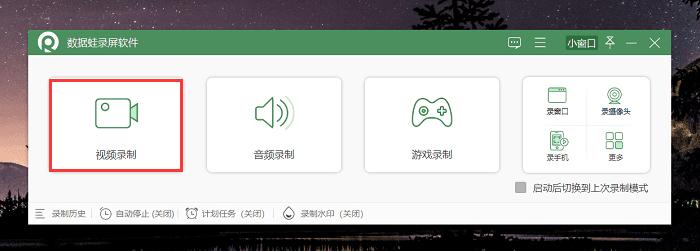
第二步:进入视频录制模式,在这里我们可以调整麦克风和扬声器。麦克风是外置音源,扬声器是内置音源。调整完成后,点击“开始录屏”。
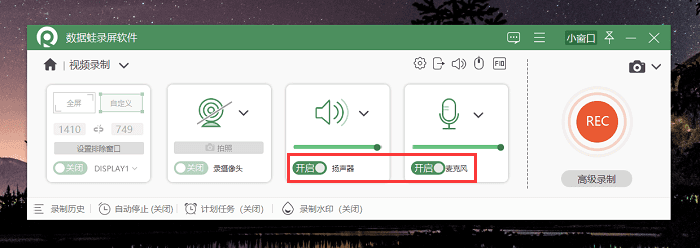
步骤3:录制完成后会自动弹出视频预览,我们可以选择进入高级编辑页面对视频进行后期处理。
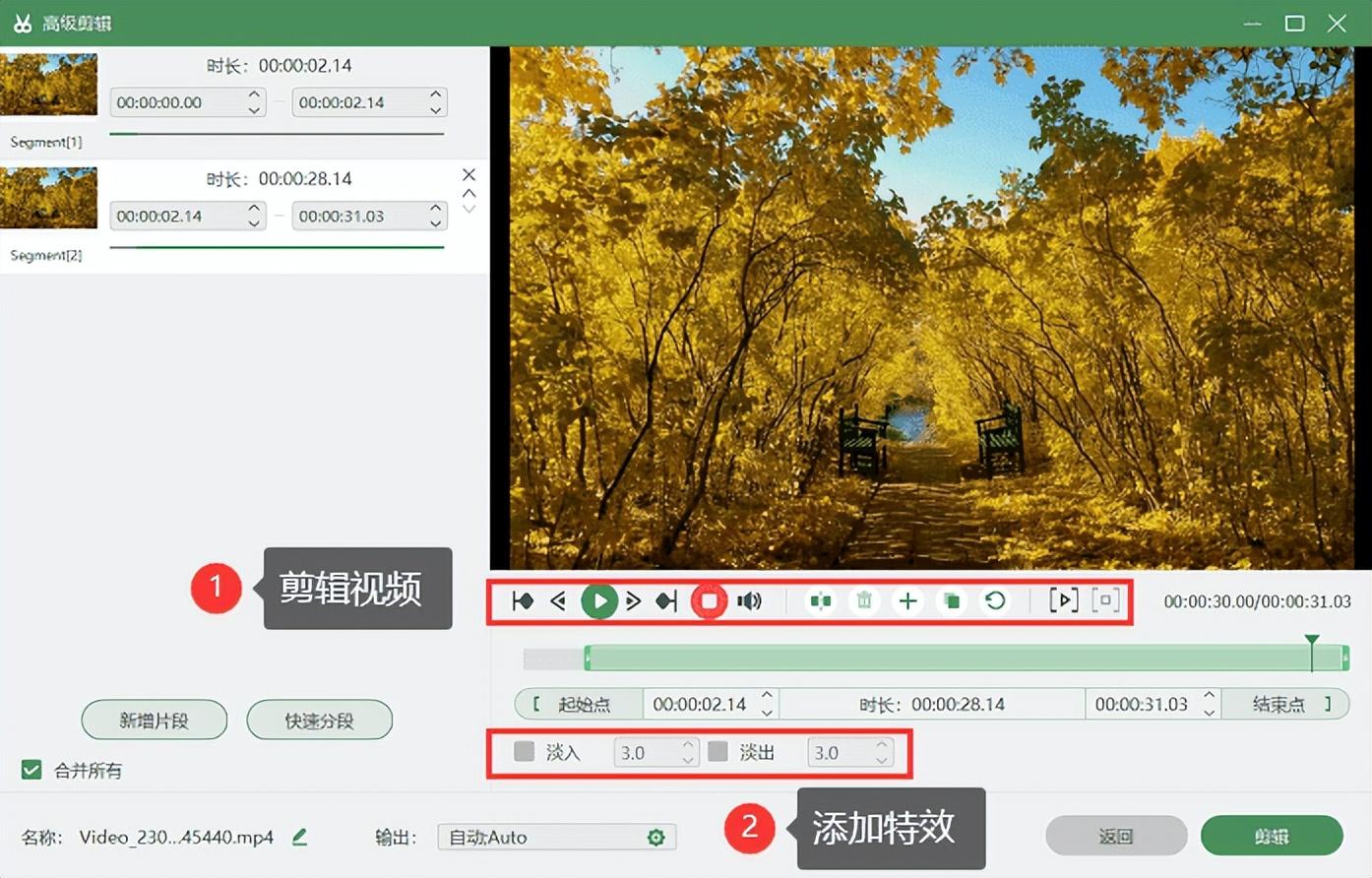
免费录屏软件2:QQ录屏
QQ录屏功能是腾讯推出的一款免费录屏工具,内置于QQ软件中,界面简洁易用,录制选项丰富。以下是QQ录屏的使用步骤:
第一步:确保您的QQ可以正常使用,然后打开您的QQ客户端。
第二步:打开需要录屏的屏幕页面,使用快捷键“Ctrl+Alt+S”快速打开QQ录屏。
步骤3:打开QQ录屏大师后,选择需要录制的区域,可以是全屏,也可以是自定义区域,点击“开始录制”按钮即可录制您的屏幕操作。


步骤4:录制完成后,会弹出视频预览,并可自动保存录制的视频。
免费屏幕录制软件3:Xbox Game Bar
Xbox Game Bar 是一款免费的屏幕录制软件,随 Windows 一起提供。它专为游戏录制而设计,但也可以用于其他应用程序。以下是使用 Xbox Game Bar 录制屏幕的步骤:
步骤1:打开您想要录制的屏幕,按“Windows 徽标键 + G”快捷键打开 Xbox 游戏栏。
第 2 步:在 Xbox Game Bar 界面中,调整麦克风和扬声器,然后单击“录制”按钮开始录制您的屏幕内容。
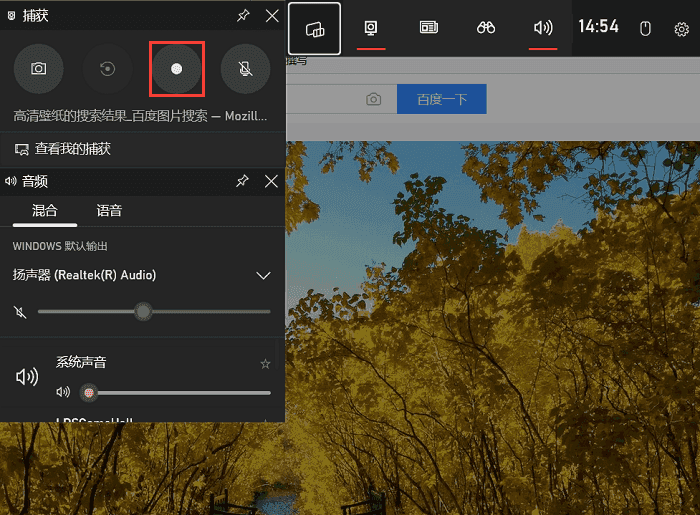
步骤3:录制完成后,视频会自动保存到“视频”文件夹,用户可以随时查看和分享。
综上所述
总之,这些免费的屏幕录制软件可以帮你轻松录制高质量的屏幕视频。DataFrog Screen Recorder、Screen Recorder 和 Xbox Game Bar 都提供了易于使用的界面和丰富的录制选项,让你可以自由地录制和分享屏幕内容。无论是制作教程、演示操作还是录制游戏,这些软件都将成为你的得力助手。